Zentrieren Sie Ihre Arbeitsblattdaten in Excel zum Drucken
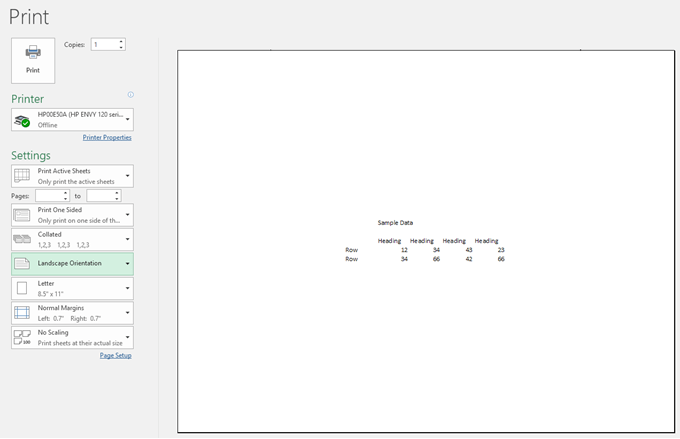
- 4797
- 615
- Tamina Liebach
Wenn Sie in Excel ein kleines Arbeitsblatt erstellt haben, möchten Sie es möglicherweise auf der Seite zentrieren, wenn Sie es drucken. Standardmäßig wird es in der oberen, linken Ecke der Seite gedruckt. Für einen sehr kleinen Datensatz kann dies die Wirksamkeit Ihrer Präsentation beeinträchtigen.
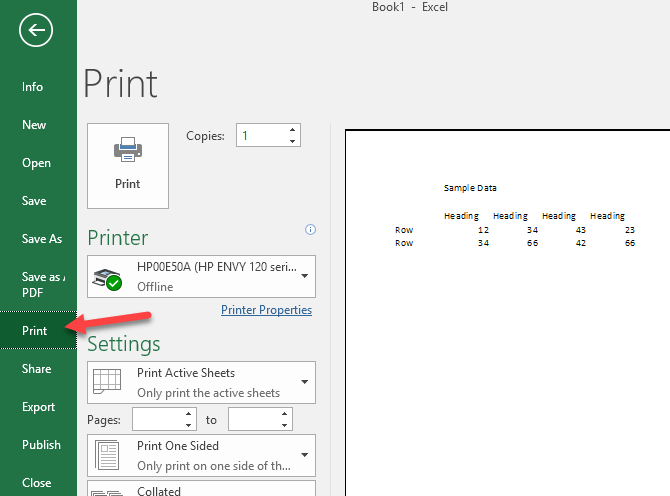
Wenn das obige Beispielarbeitsblatt vorschau ist, können Sie feststellen, dass es in der oberen, linken Ecke der Seite platziert ist. So wird es drucken.
Um die Daten auf der gedruckten Seite zu zentrieren, klicken Sie auf die Seitenlayout Tab. Klicken Sie dann in der unteren, rechten Ecke der Pfeilschaltfläche Seiteneinrichtung Abschnitt der Seitenlayout Tab.
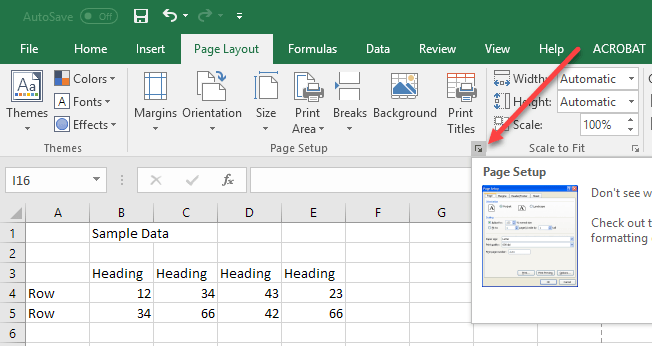
Der Seiteneinrichtung Das Dialogfeld wird angezeigt. Drücke den Ränder Tab. Unter dem Mitte auf Seite Wählen Sie die Überschrift die Wählen Sie die aus Horizontal Kontrollkästchen Wenn Sie die Informationen von links nach rechts zwischen den Rändern der Seite zentrieren möchten. Wähle aus Vertikal Kontrollkästchen Wenn Sie die Informationen über die Ränder der Seite zentrieren möchten. Wählen Sie beide Kontrollkästchen aus, wenn die Daten auf der Seite horizontal und vertikal auf der Seite zentriert werden möchten.
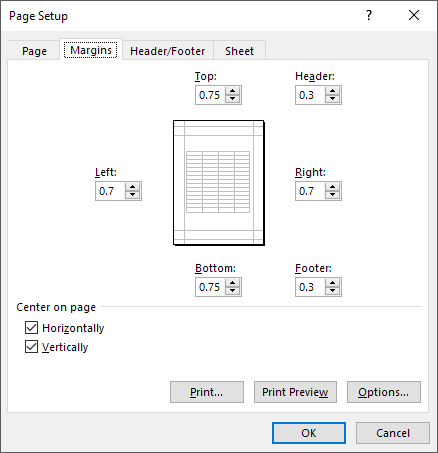
Klicken Sie auf die Vorschau -Vorschau -Schaltfläche und jetzt sehen Sie die auf der Seite zentrierte Daten. Sie können auch die Seitenorientierung ändern und sie bleibt zentriert.
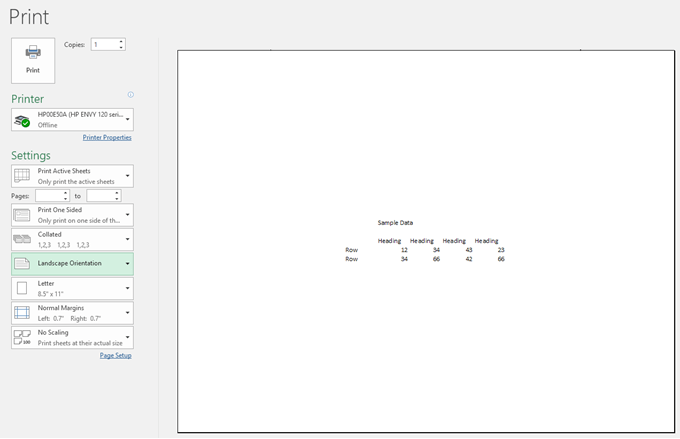
Die Zentrierdaten auf einer Seite sind nur für das aktuell ausgewählte Blatt wirksam. Selbst wenn Sie eine vollständige Seite mit Daten auf Blatt 2 haben, können Sie den kleineren Datensatz auf Blatt 1 zentrieren, ohne andere Blätter zu beeinflussen.
Wenn Sie ein Blatt mit vielen Daten haben und nur einen Abschnitt des Blattes ausdrucken möchten, aber dennoch zentriert werden möchten, können Sie dies tun, indem Sie zuerst die Daten auswählen, die Sie drucken möchten. Wenn Sie die Daten ausgewählt haben, gehen Sie zum Dateidruck und sehen Einstellungen.
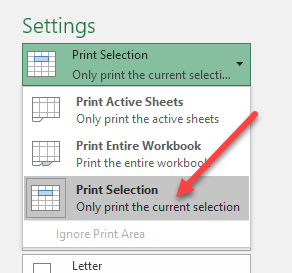
Sie können die aktiven Blätter ausdrucken, die gesamte Arbeitsmappe ausdrucken oder in der aktuellen Auswahl ausdrucken. Dies ist sehr praktisch, da Sie vielleicht ein riesiges Arbeitsblatt haben, aber nur ein Zusammenfassungsdiagramm oder eine Tabelle drucken müssen. Genießen!
- « Umleiten Sie die Ausgabe aus der Windows -Befehlszeile zu einer Textdatei um
- Ändern Sie den Host -Schlüssel in VirtualBox »

